Cómo eliminar pines en Pinterest

La nueva función de Samsung te asegurará que descanses tranquilo mientras tu teléfono está en reparación
17 agosto, 2022
Cómo eliminar un tablero en Pinterest
17 agosto, 2022Cómo eliminar pines en Pinterest
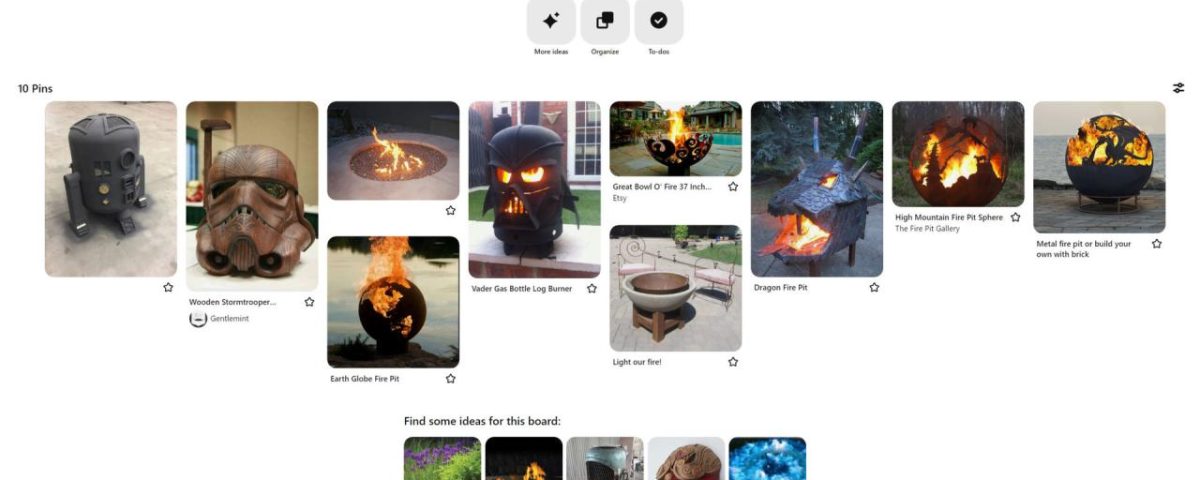
Hay varias buenas razones para eliminar pines en Pinterest . Es posible que haya fijado algo por accidente que no se ajusta al tema del tablero. O un evento que estabas planeando puede haber pasado. En cualquier caso, puedes eliminar uno o varios pines de tus tableros de Pinterest. Incluso puede eliminar todo el tablero. Repasemos cómo.
Leer más: Cómo eliminar tu cuenta de Twitch en cualquier dispositivo
RESPUESTA RÁPIDA
Para eliminar un pin en Pinterest, vaya a su cuenta en pinterest.com y haga clic en el tablero y luego en el pin que desea eliminar. Haz clic en el menú de tres puntos junto a la imagen y selecciona Editar pin. En el cuadro de edición que aparece, haga clic en el botón Eliminar en la parte inferior izquierda.
SALTAR A SECCIONES CLAVE
Cómo eliminar un pin en Pinterest
Para eliminar un pin individual, inicie sesión en su cuenta de Pinterest y navegue hasta el tablero en el que está guardado el pin que desea eliminar.
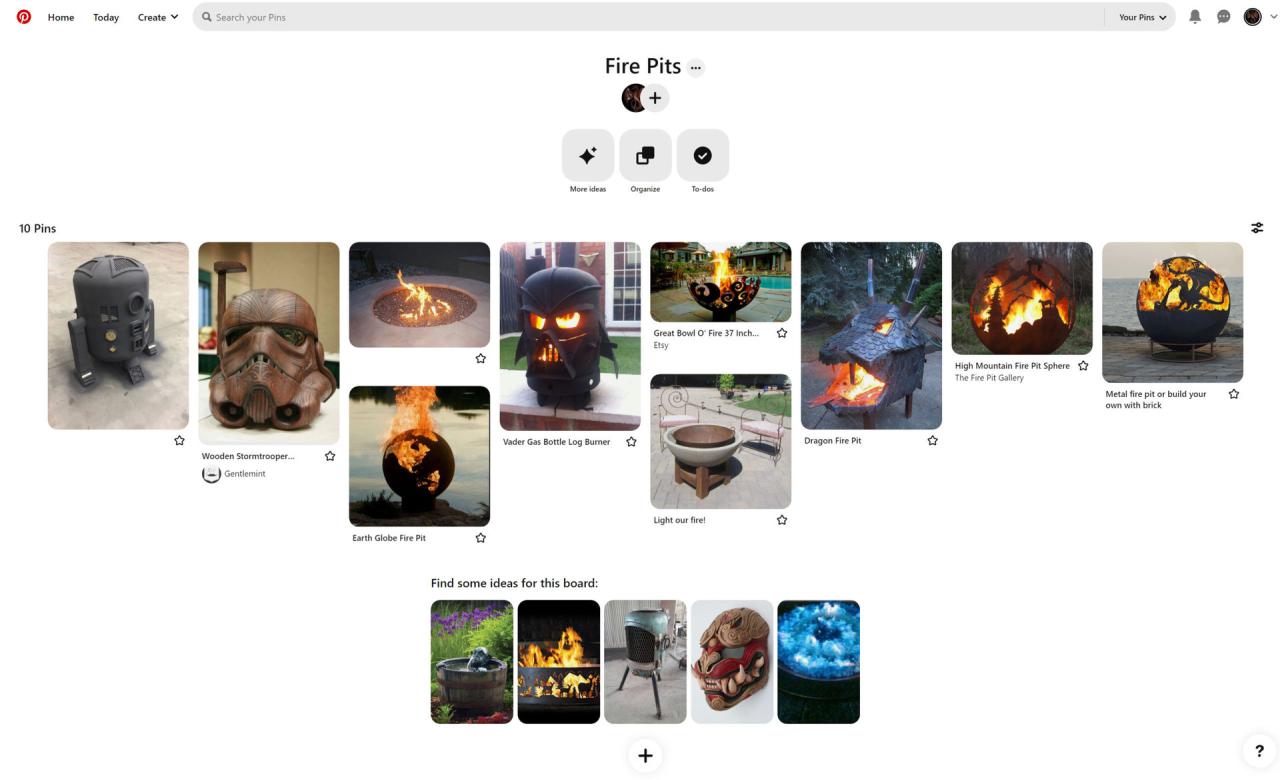
Haga clic en el pin que desea eliminar. Haz clic en el menú de tres puntos junto a la imagen y selecciona Editar Pin.
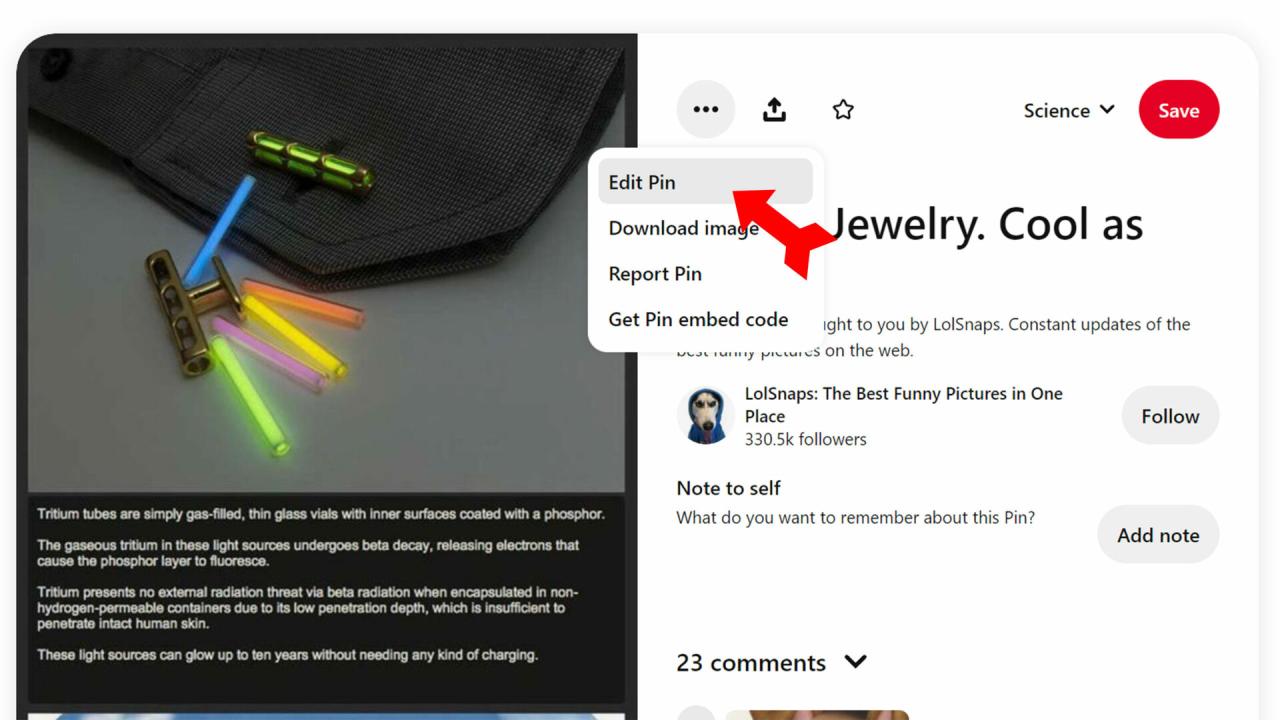
En el cuadro de edición, haga clic en el botón gris Eliminar en la esquina inferior izquierda.
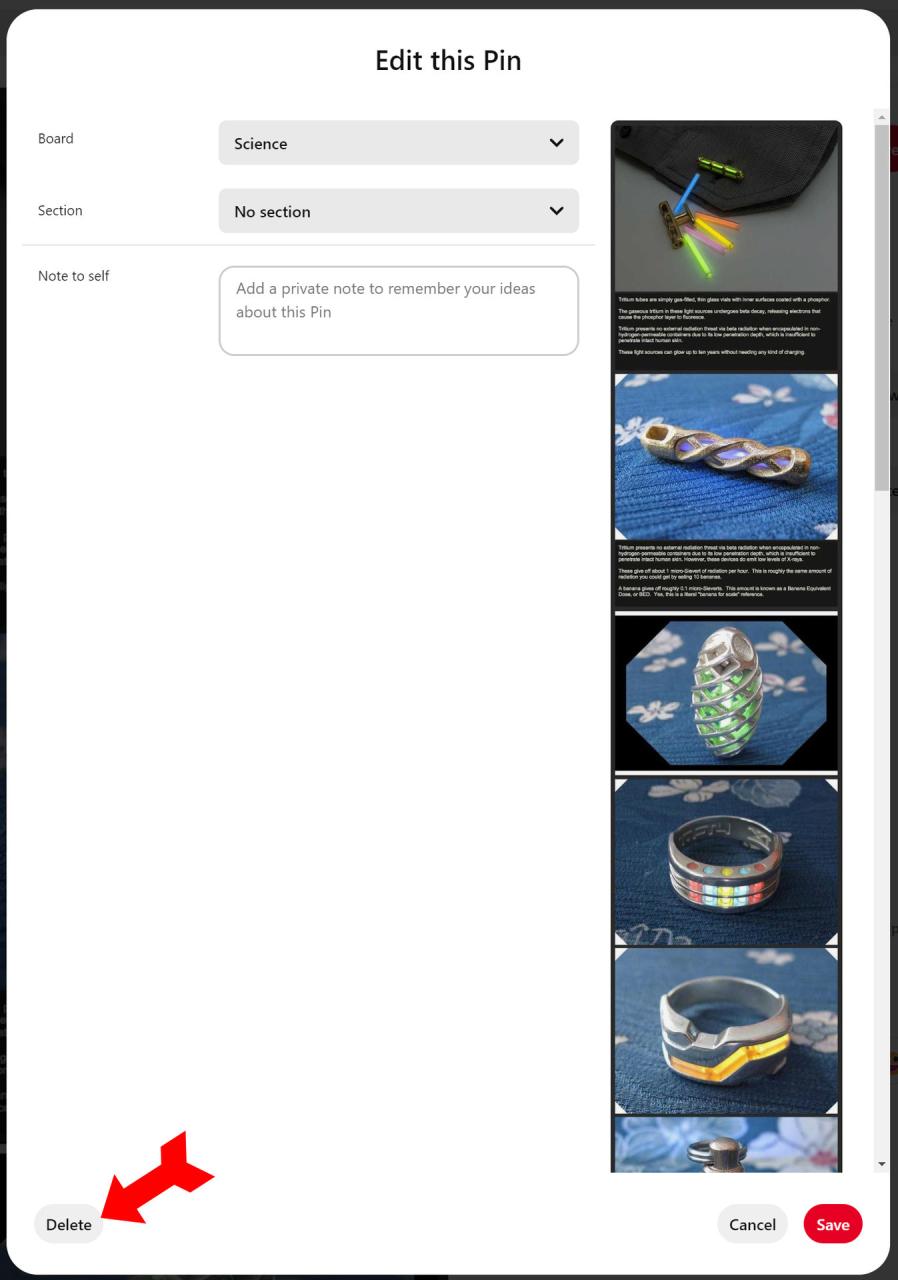
Se le pedirá que confirme la eliminación. Haga clic en Eliminar para finalizar la eliminación de este pin del tablero.
En la aplicación de Pinterest, el proceso es muy similar. Simplemente dirija la aplicación al tablero donde están los pines que desea eliminar. Toca el botón Organizar .
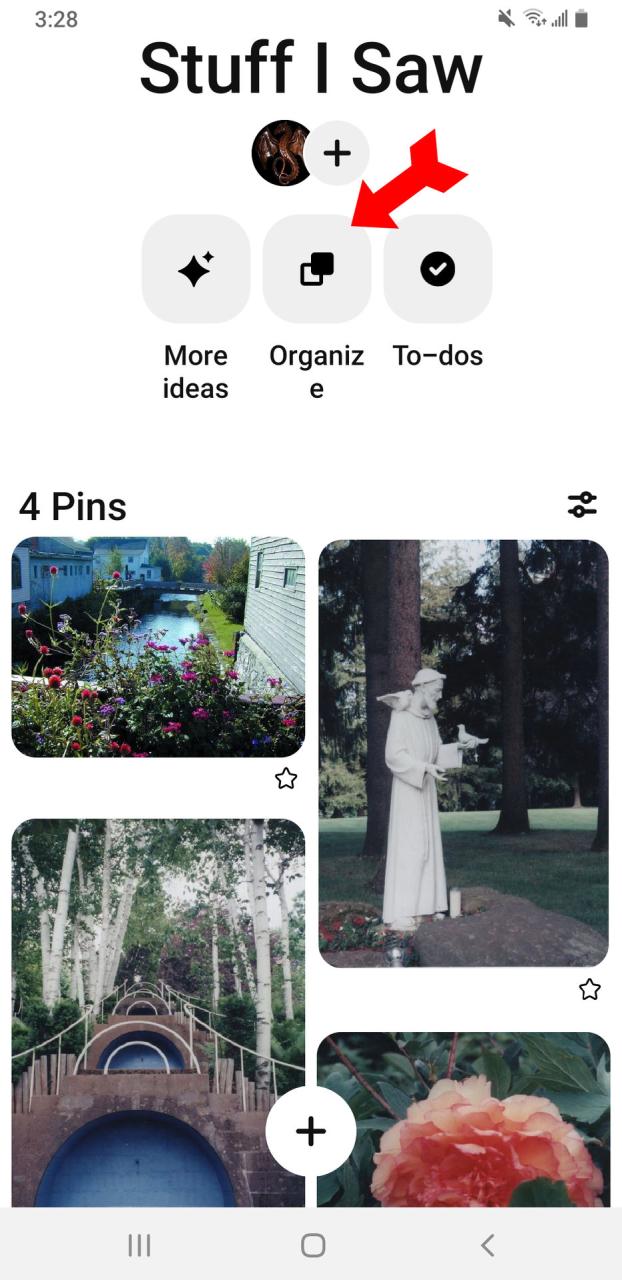
Seleccione uno o más pines para eliminar tocando el ícono de tres líneas en la esquina superior derecha de cada imagen .
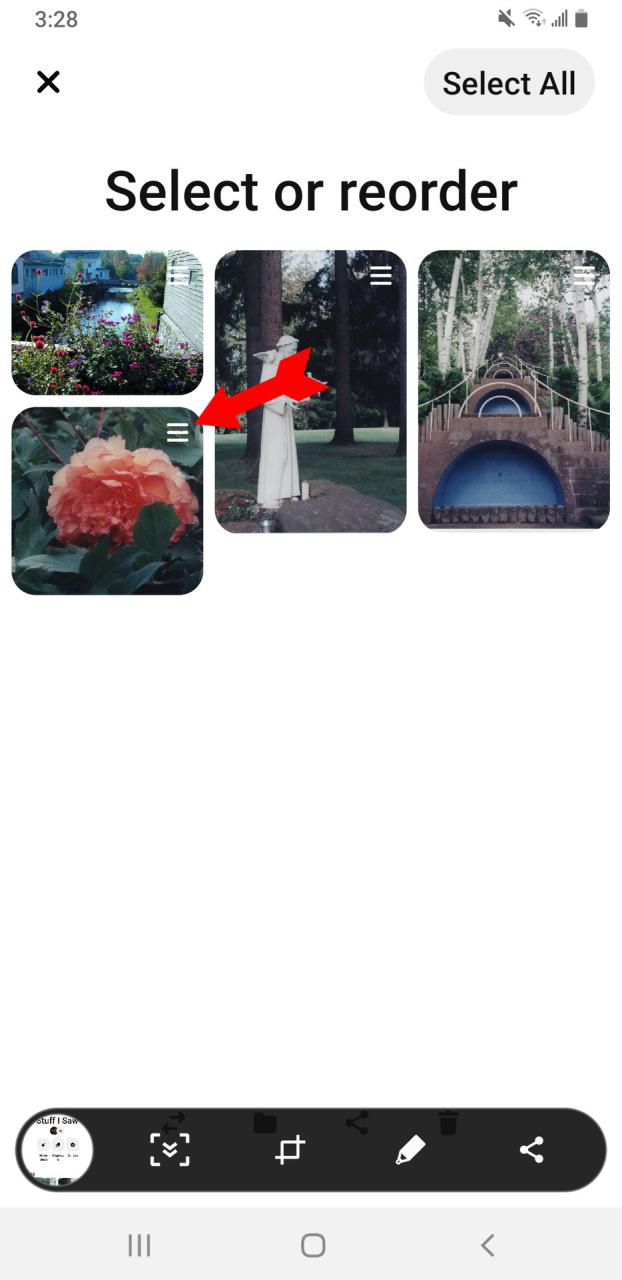
Cuando haya seleccionado todos los pines que desea eliminar, toque el ícono de la papelera en la parte inferior de la pantalla.
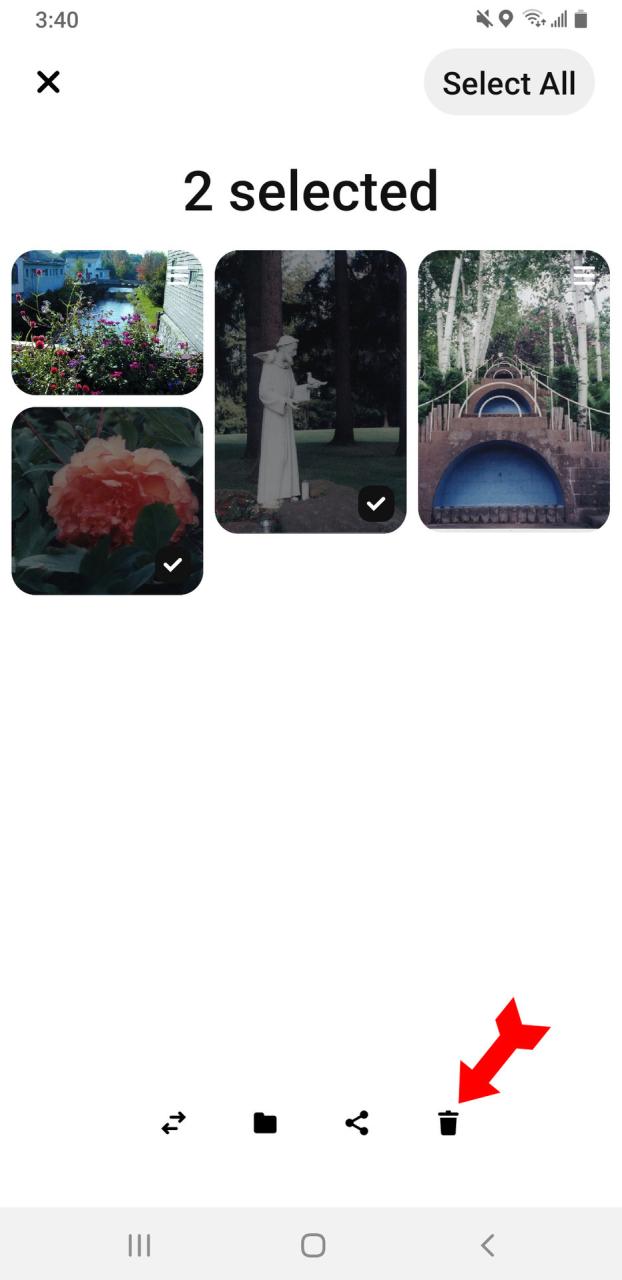
Simplemente toque el botón Eliminar para confirmar la eliminación.
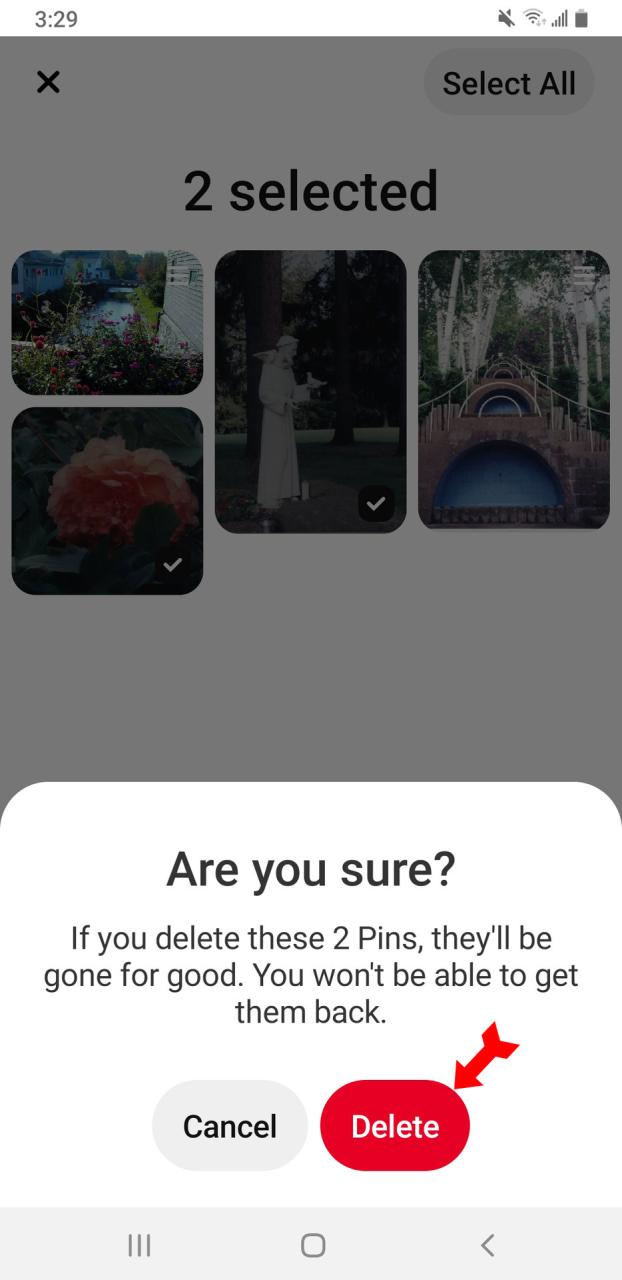
Cómo eliminar varios pines en Pinterest
Para eliminar más de un pin a la vez, primero navegue a la vista del tablero como se explicó anteriormente. Haga clic en el botón Organizar .
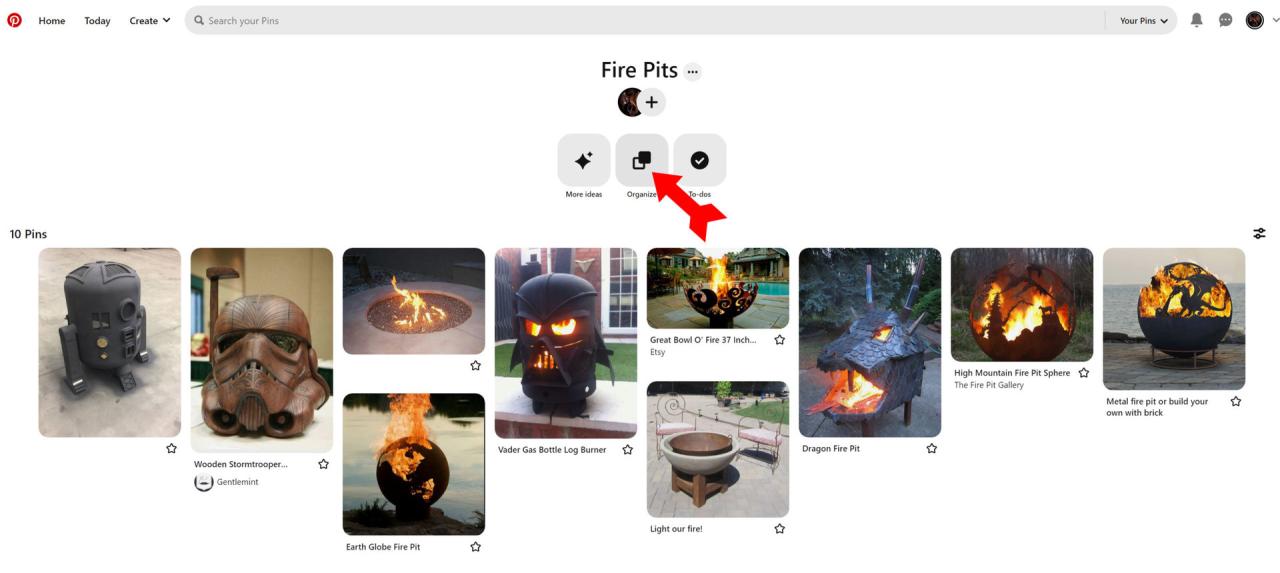
En la pantalla que aparece, puede seleccionar pines individuales haciendo clic en el menú de dos líneas en la parte superior derecha de cada imagen.
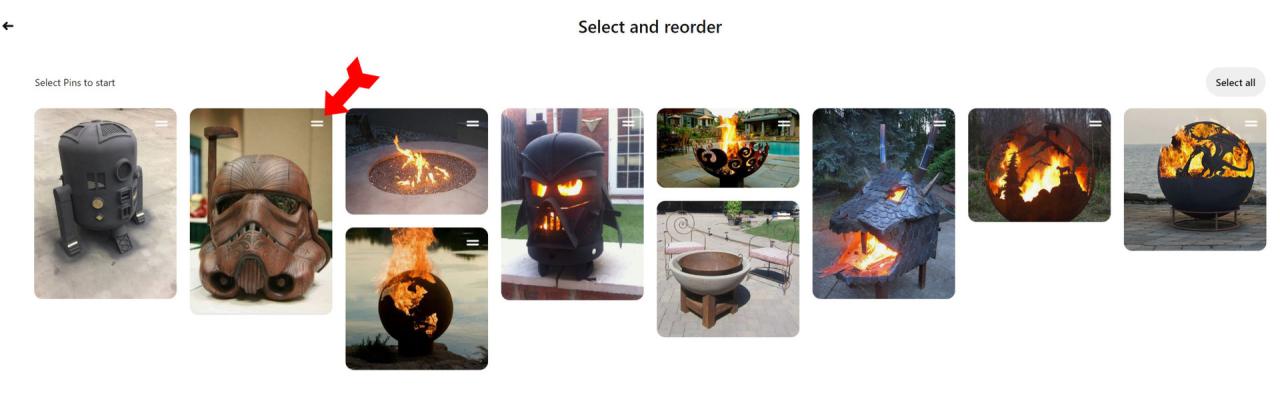
Cuando haya seleccionado todos los pines que desea eliminar, haga clic en el icono de la papelera en la parte inferior del cuadro.
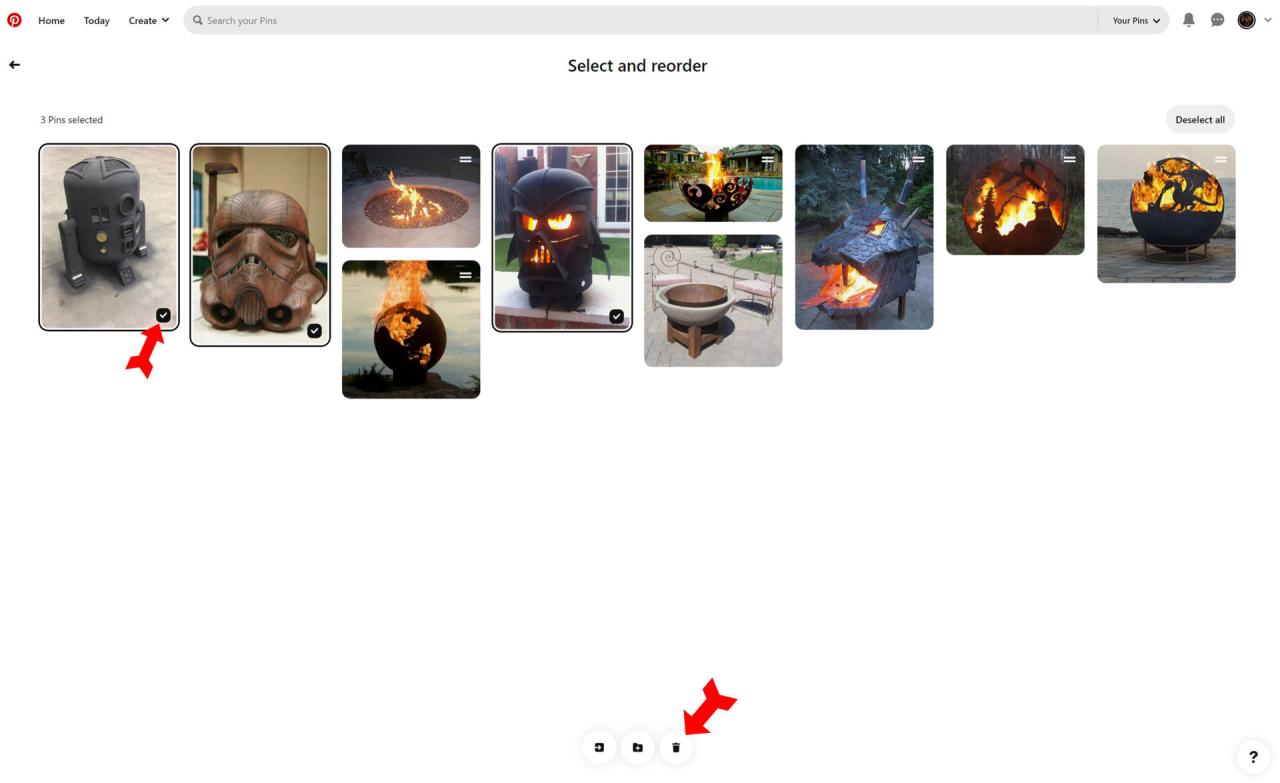
Una vez más, Pinterest le pedirá que confirme la eliminación, que no se puede deshacer. Haga clic en el botón rojo Eliminar para completar el proceso.
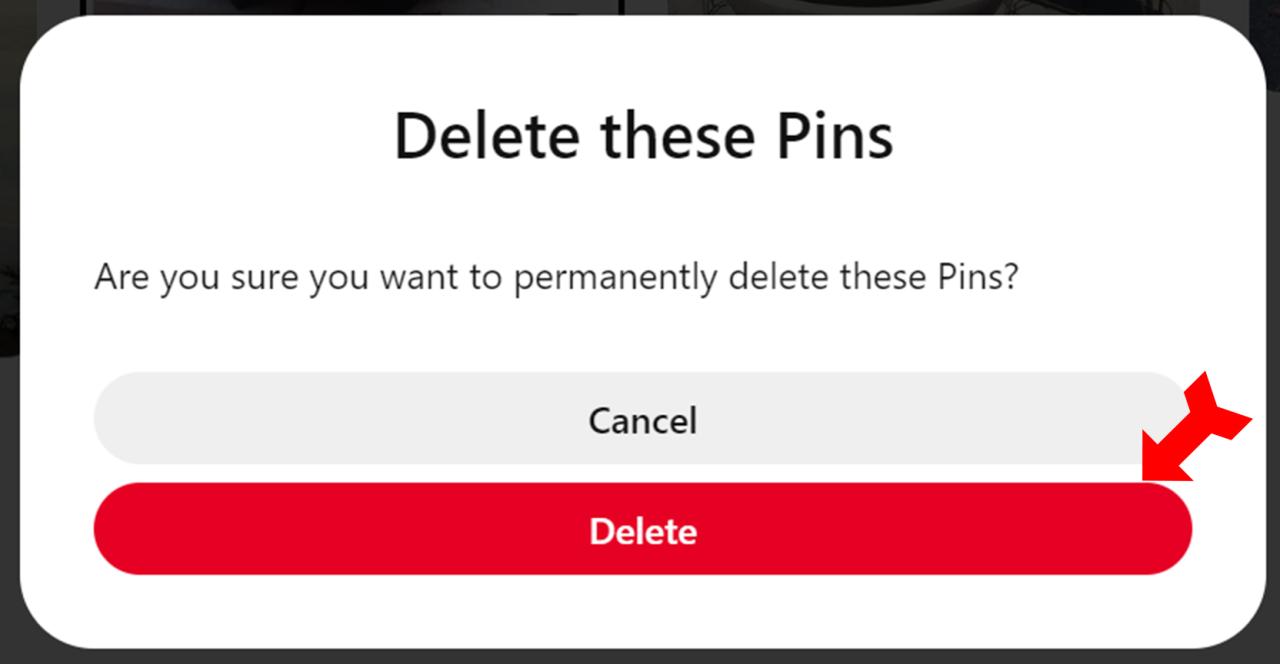
Puede eliminar hasta 50 pines a la vez.
Sí. Haz clic en el pin en cuestión y elige otro de tus tableros (o crea uno nuevo) antes de hacer clic en Guardar.

